
vivo办公套件官方电脑版
- 类型:国产软件
- 授权:免费软件
- 更新:2025-04-07
- 厂商:维沃移动通信有限公司
- 标签:
- 环境:Windows11,Windows10,Win2003
- 本地下载
详情介绍
vivo办公套件官方电脑版是一款跨设备协同办公软件,它能够实现手机、平板与电脑之间的跨屏互动、键鼠协同、远程控制以及文件传输管理!vivo办公套件pc客户端还提供了原子笔记、日历、相册等多个应用,旨在为用户提供更加高效便捷的办公体验!

vivo办公套件官方电脑版如何快速连接手机、平板电脑?
1、自动连接
第一步:多端登录相同vivo账号
在电脑的办公套件上,登录与手机、平板电脑相同的账号。
第二步:连接同一网络
打开电脑的办公套件,将手机/平板电脑与电脑连接同一网络,并打开电脑的蓝牙开关。
第三步:保持手机、平板电脑解锁亮屏
保持手机、平板电脑解锁亮屏,手机/平板电脑与电脑将自动连接。
注:也可以点击办公套件左侧的“跨屏互联”,在页面中手动点击设备列表右侧的“立即连接”按钮,连接手机、平板电脑。

2、扫码连接
第一步:连接同一网络
将电脑与手机、平板电脑连接同一网络。
第二步:在电脑打开扫码连接
①打开电脑的办公套件,点击左侧的“跨屏互联”,在界面底部点击“连接其他设备”,打开扫码连接弹窗,显示二维码。

②或者点击“暂不登录,手动连接”按钮,打开扫码连接弹窗,显示二维码。

第三步:手机、平板电脑扫码
在手机、平板电脑的桌面中间下滑调出“全局搜索”页,点击输入框右侧的“扫码”图标,扫描电脑的二维码进行连接。

3、搜索连接
第一步:连接同一网络
将手机、平板电脑与电脑连接同一网络,打开电脑的蓝牙开关,并保持手机、平板电脑解锁亮屏。
第二步:电脑发起连接
①打开电脑的办公套件,点击左侧的 “跨屏互联”,在界面底部点击“连接其他设备”,打开连接弹窗。

②或者点击“暂不登录,手动连接”按钮,打开连接弹窗。

③点击“搜索连接”,选择弹窗中的手机、平板电脑发起连接。

第三步:手机、平板电脑同意连接
当手机、平板电脑出现连接请求弹窗后,点击“连接”按钮,即可连接上电脑。

4、USB连接
第一步:打开手机、平板电脑的 USB 调试开关
①打开手机、平板电脑的“设置”>“系统管理”>“关于手机”/“关于平板电脑”>“版本信息”,连续点击 7 次“软件版本号”进入开发者模式。

②进入“设置”>“系统管理”>“开发者选项”,找到 USB 调试选项,打开开关。

第二步:手机、平板电脑连接电脑
打开电脑的办公套件,使用手机/平板电脑的标配数据线连接手机/平板电脑和电脑,手机/平板电脑选择允许 USB 调试,即可进行连接。

功能介绍
1、笔记连续互通
在手机上打开笔记,该笔记能轻松转移至电脑大屏,可接续浏览、编辑内容。
2、远程移动办公
远程控制电脑进行文档编辑、应用操作、电脑关机重启等操作。
3、超级剪贴板
手机、平板电脑与电脑共享剪贴板,文字/图片复制粘贴一键搞定。
4、手机拍照即时同步
手机进行拍照或截屏操作,电脑即时显示,点击图片可查看、复制和保存,传输快人一步。
5、大屏查看手机网页
手机使用浏览器打开网页,电脑同步显示,点击可直接使用电脑浏览器查看相同网页,大屏操作更便捷。
相同厂商
更多-
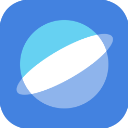
vivo浏览器电脑版 v22.9.0.9 浏览器 / 178.55M
-

vivo互传电脑版 v3.6.10.0 网络共享 / 141.17M
猜您喜欢

- 电脑办公软件大全
- 电脑办公软件大全根据用户使用需求,参考各大电脑应用商店热度整理而成。该合集从办公套件、沟通协作、邮件管理、笔记管理、云盘存储、下载解压等多个方面为用户精选各种好用的电脑办公软件。这些软件可以满足你各种文档的处理需求,让您团队协作更顺畅,便利的管理你的邮件和做好各种会议记录。下载办公需要用到的各种资料文档。职场人常用的电脑办公软件本合集均可满足,欢迎下载体验!
-

-
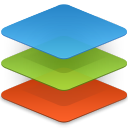
onlyoffice电脑版 v8.3.2官方版 办公软件 / 260.15M
-

LibreOffice(Office办公套件) v25.2.1官方版 办公软件 / 348.54M
-

vivo办公套件官方电脑版 v5.2.1.0 办公软件 / 371.42M
-

-

同类软件
网友评论
共5人参与互动,5条评论- 第5楼贵州省贵阳市网友发表于: 2024-06-10 13:27:06
- 很不错的。0盖楼(回复)
- 第4楼广东省深圳市鹏博士长城宽带网友发表于: 2019-12-11 16:14:14
- 经常在这个网站上下软件还是比较靠谱的0盖楼(回复)
- 第3楼北京市电信网友发表于: 2019-09-09 10:15:07
- 这个才是真的资源0盖楼(回复)
- 第2楼河北省石家庄市联通网友发表于: 2019-08-08 14:32:23
- 好好哦0盖楼(回复)
- 第1楼山东省青岛市联通网友发表于: 2019-07-23 14:57:09
- 好好好0盖楼(回复)
分类列表
类似软件
-

microsoft office 2007免费版官方版 办公软件 / 613.01M
-

Microsoft Office 2016电脑版 办公软件 / 2.64G
-

microsoft office2003专业版 附安装教程 办公软件 / 580.36M
-

wps office官方电脑版 v12.1.0.20305 办公软件 / 251.8M
-
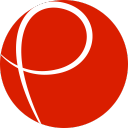
Ashampoo PDF Pro 3中文版 v3.0.8官方版 阅读器 / 344.34M
精彩发现
换一换精品推荐
-

如流PC官方版 v6.3.50.4 办公软件 / 321.46M
查看 -

日事清软件电脑版 v4.0.3官方版 办公软件 / 71.66M
查看 -

boardmix博思白板电脑版 v1.7.2官方版 办公软件 / 84.13M
查看 -

wps ai电脑版 v12.1.0.19302 办公软件 / 246.13M
查看 -

美编助手 v2.9.4 办公软件 / 5.56M
查看


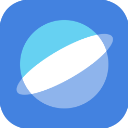


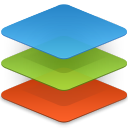




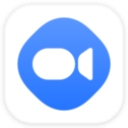

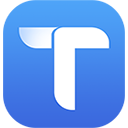

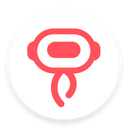






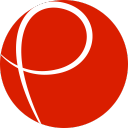

















 赣公网安备 36010602000087号
赣公网安备 36010602000087号